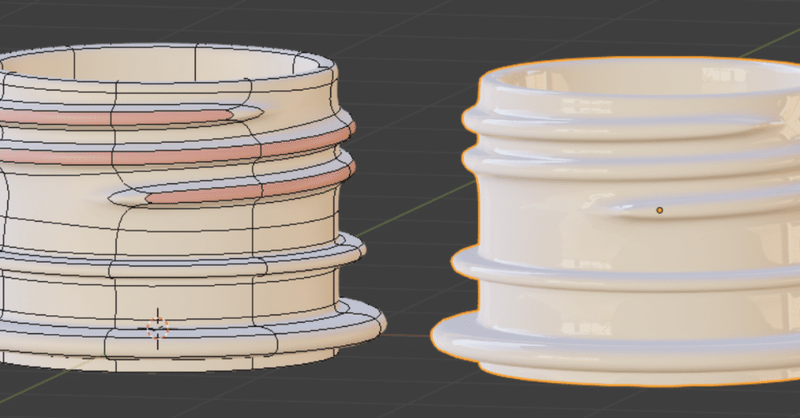
[2.8]ネジを切ります。
身近にネジが切られているもの、ペットボトルのフタ、電球、様々なものがあふれています。
でも、これをBlenderで作るとしたらどのように作りますか?色々追加したり削除したりして作りますか?
特にSub-Dモデリングで「少ない頂点数から滑らかな面を得る」という場合にちょっと難易度の高い題材の一つになります。
今回は少しばかり手数の少な目な作例を紹介してみようかなと思います。めちゃめちゃBlender寄りの。
作るものはペットボトルの飲み口のネジ部分。
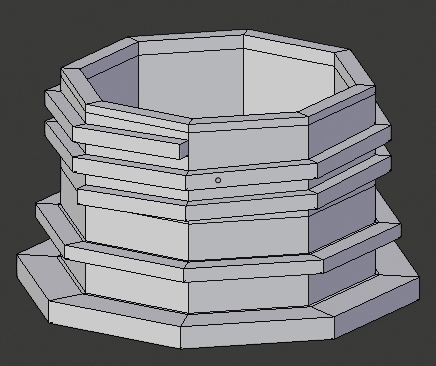


Spinモディファイアーでベースを作成
まずは Spinモディファイアーでベースとなる「螺旋の帯」を作成します。
1. [Shift]+[A]>Add Mesh> Plane でPlaneを追加します。[Tab]キーを押してエディットモードにします。
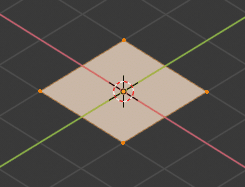
2. X軸に90度回転([R][X][9][0][Enter])させ、Z軸方向に0.1倍します。([S][Z][.][1][Enter])します。
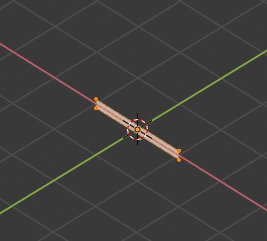
3.-X領域にある頂点を削除します。この時の辺の長さ(0.2)はあとで使いますので覚えておいてください。
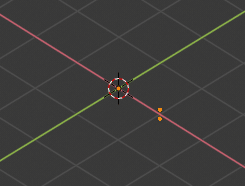
4.辺を選択した状態で右クリック> Subdivide コマンドを実行し2つに分割します。
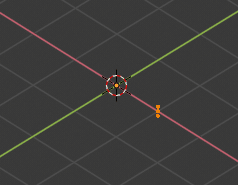
5.[Tab]キーを押してオブジェクトモードにし、Screw モディファイアーを追加します。

・ Steps: 8
・Screw: 0.2m (ピッチ = 辺の長さ)
・Itertations: 4 (ネジ山の周回数+2)
6. Screwモディファイアーの[Apply]ボタンを押して適用します。
7. [Tab]キーを押してエディットモードにします。
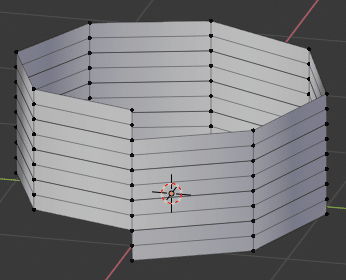
8. 面選択モード([3])にして、[Alt]+左クリックでループ選択します。
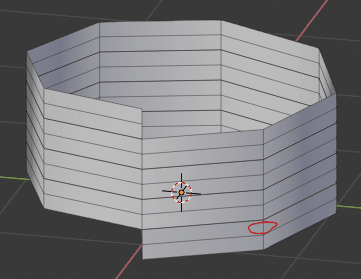
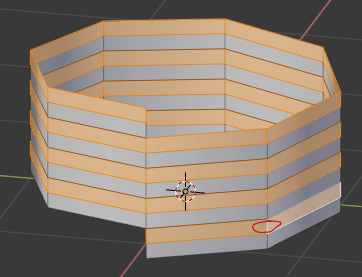
9. 選択した箇所にマテリアルを割り当てます。色違いのマテリアルを2つ作って、2つ目のマテリアルを選択し、[Assign]ボタンを押して割り当てます。「ネジ山として押し出しされる候補」にThread マテリアルでマークする目的です。
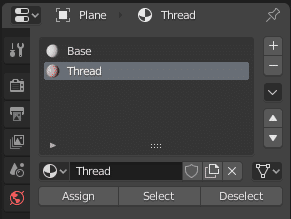
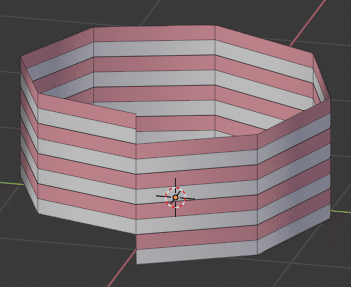
10. [A]キーを押して全選択し、[Alt]+[M]> By Distance をクリックして重複する頂点をマージします。
Blender 2.83以降では マージメニューのショートカットキーが [Alt]+[M] から[M]に変更されました。
上下部分の「隅」を処理
上下それぞれの「ズレ」が生じている部分を一つの「ループ」にします。
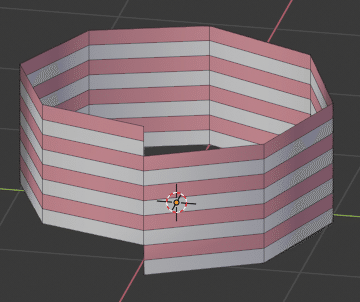
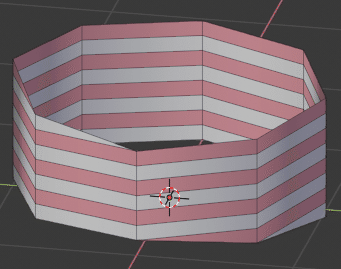
1. 頂点選択モード([1])にして、隅の点を選択、[X]>Vertices をクリックして頂点を削除します。
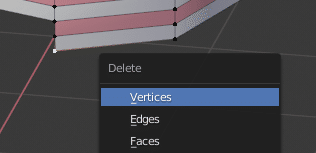
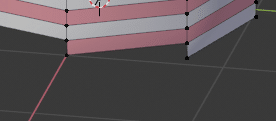
2. 次に新しくできた隅を2つ選択し、 [X]>Dissolve Vertices で4角形から3角形にします。
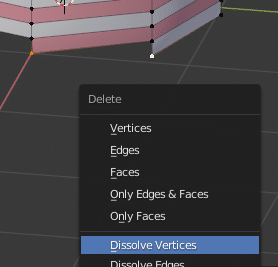

上側も同様にします。[Alt]+左クリック でループ選択した時に8つの頂点を選択できていればOKです。

ネジ山部分の確定
現実のものに似せるために「ネジ山は◯周分」というところもきっちりやりたいと思います。例えばペットボトルのネジ山は「2周目で重なるくらい」。
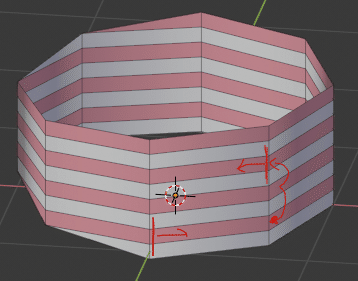
ちなみに、ネジ山の開始点としての条件は上下の面が四角形のBaseマテリアルで割り当てられている、ということで。
1.面選択モードで、 Baseマテリアル部分を選択します。プロパティパネル、マテリアルタブのBase マテリアルをクリック、[Select]ボタンをクリックします。
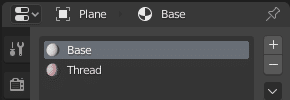
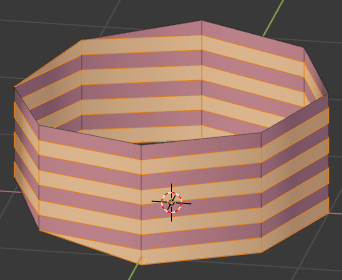
2. [H]キーを押して選択した面を非表示にします。
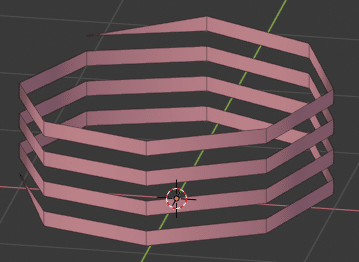
3. ネジ山にする始点と終点の面を、順に左クリック、[Ctrl]+左クリックして経路選択します。
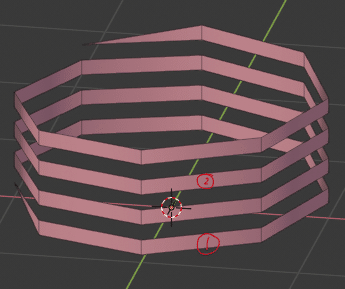
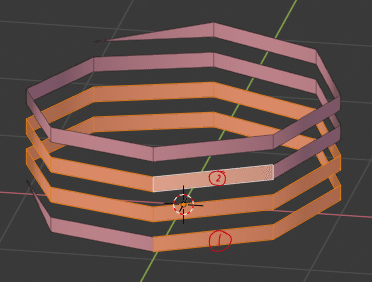
4. [Ctrl]+[I] で選択の反転をします。
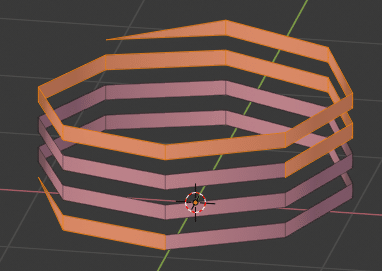
5. 選択された部分にBaseマテリアルを割り当てます。Baseマテリアルを選択し、[Assign]ボタンを押します。
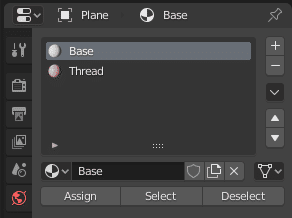
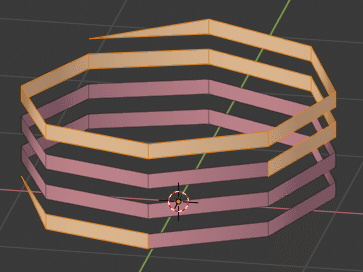
6. [Alt]+[H]を押して非表示にされた面を表示します。˙
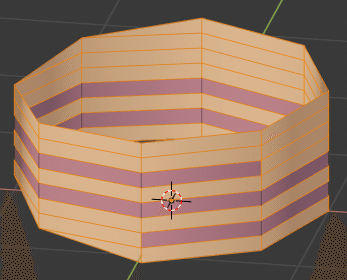
7. [Alt]+[A] を押して全選択解除します。
8. Threadマテリアル を選択し、[Select]ボタンを押します。
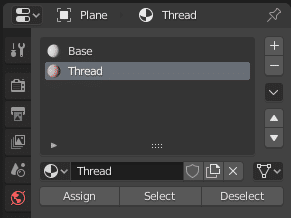
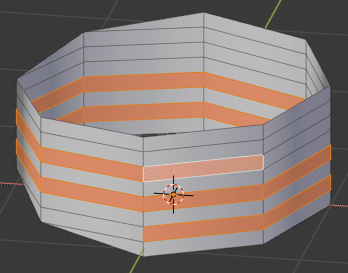
9. [Alt]+[E] > Extrude Faces Along Normals をクリックして法線方向に押し出しします。マウスを上下方向に移動させると値が増減します。[F9]キーを押して出てくるパネルから直接指定してもOkです。

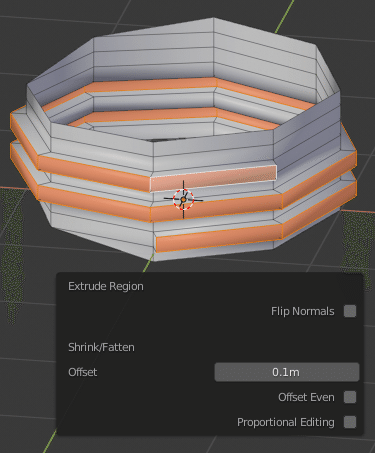
10. Select >Select More/Less > More をクリック([Ctrl]+[Num+])して選択領域を一つ拡大します。
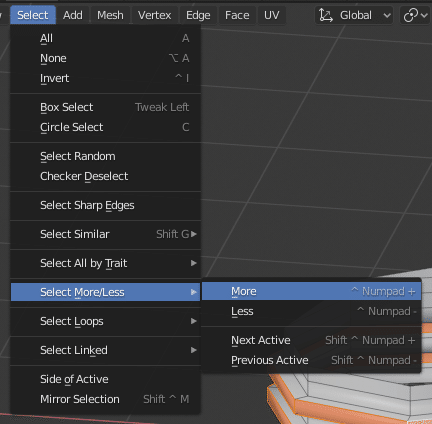
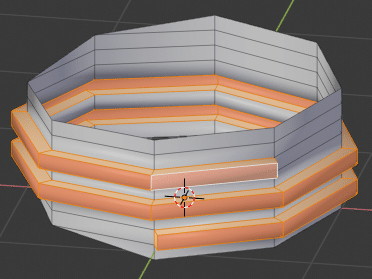
11. [Ctrl]+[I] を押して選択状態の反転をします。
12. [X] > Limited Dissolve をクリックして、平らな面を一つにします。
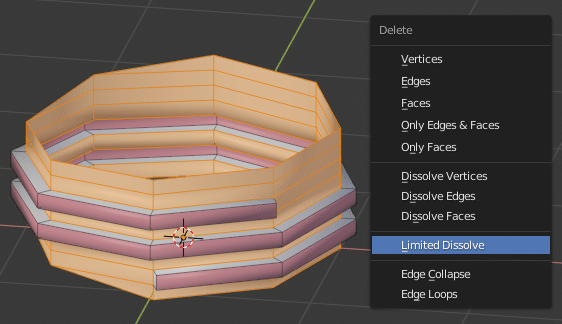
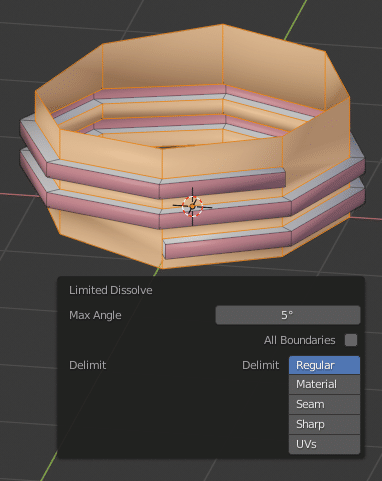
だいたい見えてきましたね。
ローポリとして使うのであればnGonになっている部分(赤枠)を適切に面を分割します。サブサーフかけるならあえてnGonは残したままにします。
サブサーフモディファイアを追加
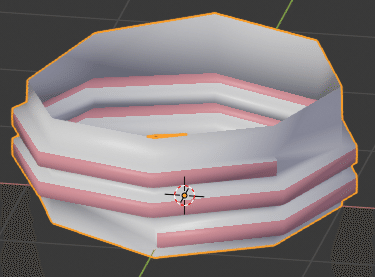
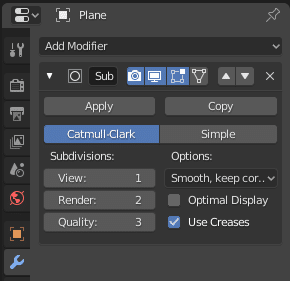
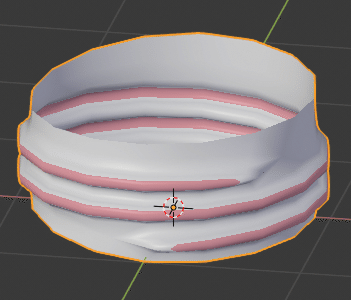
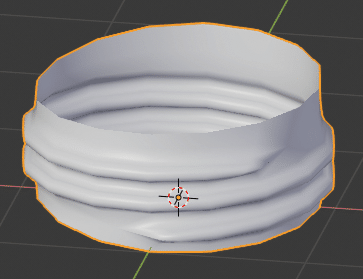
あとは適当に作っていきます。

Tips
山の幅を広く/狭く
山の辺をどこか選択、リング選択し(端は除外)、PivotモードをIndividual Origins にしておいて[S][Z]で調整。
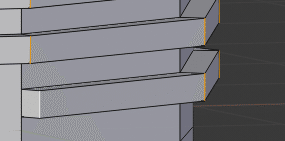
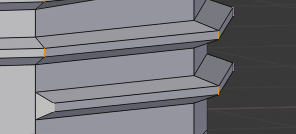
谷の幅を広く/狭く
押し出した側面の辺を選択、リング選択、山の辺をどこか追加選択、リング選択し、PivotモードをIndividual Origins にしておいて[S][Z]で調整。
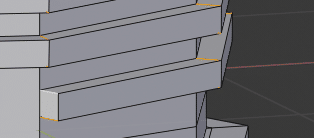
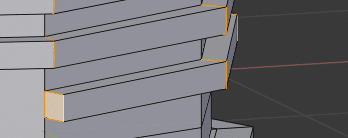
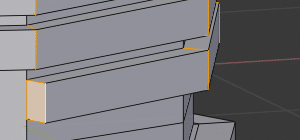
ネジの山/谷をもっとシャープに
押し出しした面にループカット入れれば良いですね。
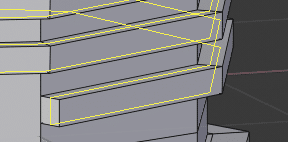
まとめ
まとめます。
・ Screwモディファイアで一つの辺からベースメッシュを作成する
・ マテリアルでネジ山として押し出す部分をマークする
・ ノーマル方向に押し出す
・ [H]の非表示と経路選択で最適な選択を
・ Limited Dissolve 便利
お読みいただきありがとうございます。サポートいただいた分はおやつのグレードアップに使おうかと思います。スキ、SNSにシェアもよろしくお願いします!
